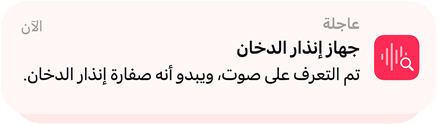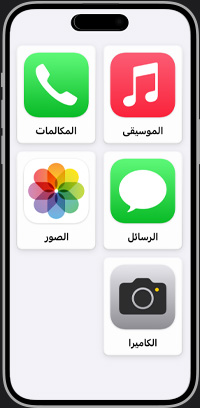النطق ابتكارات لها لمتها.
النطق المباشر
دع الطباعة تحكي.
النطق المباشر
بفضل ميزة النطق المباشر في iPhone وiPad وMac وApple Watch، ما عليك سوى طباعة ما تريد قوله وسينطقه جهازك بصوت عالٍ. وفي حال كنت عاجزاً عن الكلام أو تعاني من صعوبة في النطق أو تفضل التواصل من خلال النصوص، يمكنك استخدام ميزة النطق المباشر للتعبير عن نفسك بسلاسة أثناء المكالمات الهاتفية، وكذلك عند التحدث وجهاً لوجه مع الآخرين. يمكنك أيضاً حفظ العبارات التي تستخدمها غالباً للرد بسهولة أثناء محادثاتك وتفاعلاتك اليومية. أنشئ مثلاً فئة "المقهى" لتجميع عبارات تستخدمها بشكل متكرر هناك، مثل "أريد كوباً من الشاي" أو "هل يمكن إضافة الحليب والسكر إلى قهوتي؟"
إعداد ميزة النطق المباشر في:
الاختصارات الصوتية
تواصل
مع Siri،
على طريقتك.
الاختصارات الصوتية
إذا كنت تعبّر عن نفسك بطريقة غير نمطية، يمكنك تدريب Siri على فهم ألفاظ وتعابير صوتية محددة لتفعيل اختصارات معينة وتنفيذ مهام معقدة. على سبيل المثال، يمكنك استخدام عبارة مخصصة لتشغيل إجراءات التحكم التلقائي في المنزل مثل إطفاء الأضواء وقفل الأبواب دفعة واحدة. ويمكنك حفظ ما يصل إلى 50 أمراً على جهازك. تستند ميزة الاختصارات الصوتية إلى التعلم الآلي على الجهاز للتعرف على أنماط كلامك. وتتم هذه العملية بشكل كامل وآمن على جهازك من دون مشاركتها إطلاقاً مع Apple.
إعداد ميزة الاختصارات الصوتية في: